VNC(虚拟网络计算)
有时直接在树莓派上工作并不方便。也许您想通过远程控制从其他设备上对其进行操作。
VNC是图形化桌面共享系统,可让您从另一台计算机或移动设备(运行 VNC Viewer)远程控制一台计算机(运行 VNC Server)的桌面界面。 VNC Viewer将键盘和鼠标或触摸事件发送到 VNC 服务器,并作为回报接收屏幕更新。
您将在计算机或移动设备的窗口中看到树莓派的桌面。您将能够像在树莓派本身上一样进行控制。
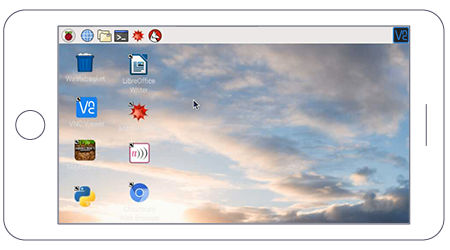
树莓派 OS随附 RealVNC 提供的 VNC Connect。它由允许您远程控制树莓派的 VNC Server和允许您从树莓派远程控制台式计算机的 VNC Viewer组成。
您必须先启用 VNC 服务器,然后才能使用它。有关操作说明,请参见下文。默认情况下,VNC Server使您可以远程访问树莓派上运行的图形桌面,就像坐在它前面一样。
但是,如果树莓派无头或没有运行图形桌面,您也可以使用 VNC Server获得对树莓派的图形远程访问。有关此的更多信息,请参见下文的"创建虚拟桌面"。
安装 VNC
VNC已经安装在完整的树莓派 OS映像上,可以通过其他版本的"首选项"菜单中的"推荐软件"进行安装。
如果您不使用台式机,则可以从命令行按如下所示安装它:
`` sudo apt update sudo apt install realvnc -vnc-server realvnc-vnc-viewer
## 启用 VNC 服务器
您可以以图形方式或在命令行上执行此操作。
### 以图形方式启用 VNC 服务器
- 在树莓派上,启动到图形桌面。
- 选择菜单>首选项> 树莓派配置>接口**。
- 确保已启用** VNC **。
### 在命令行上启用 VNC 服务器
您可以使用[raspi-config](../../configuration/raspi-config.md)在命令行中启用 VNC 服务器:
``
sudo raspi -config
现在,通过执行以下操作启用 VNC 服务器:
-
导航至"接口选项"。
-
向下滚动并选择 VNC>是。
使用 VNC Viewer连接到树莓派
有两种方法可以连接到树莓派。您可以使用其中一种,也可以两种都用,这取决于哪种方法最适合您。
建立直接连接
如果您已连接到树莓派所在的同一个本地局域网,则直接连接既快速又简单。例如,这可能是家庭,学校或办公室中的有线或无线网络。
-
在树莓派上(使用终端窗口或通过 SSH ),使用这些说明或运行
ifconfig以发现您的私有 IP 地址。 -
在您要用来控制的设备上,下载 VNC Viewer。为了获得最佳效果,请使用 RealVNC 的兼容应用程序。
-
在 VNC 查看器中输入树莓派的专用 IP 地址:
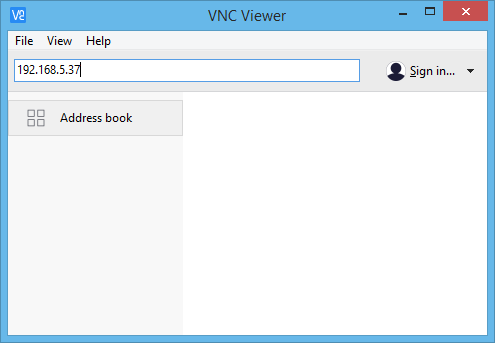
建立云连接
您有权免费使用 RealVNC 的云服务,前提是远程访问仅出于教育或非商业目的。
云连接方便且端到端加密。强烈建议它们通过 Internet 连接到您的树莓派。无需重新配置防火墙或路由器,您无需知道树莓派的 IP 地址,也无需提供静态地址。
-
在这里注册 RealVNC 帐户:它是免费的,只需几秒钟。
-
在树莓派上,使用新的 RealVNC 帐户凭据登录 VNC 服务器:
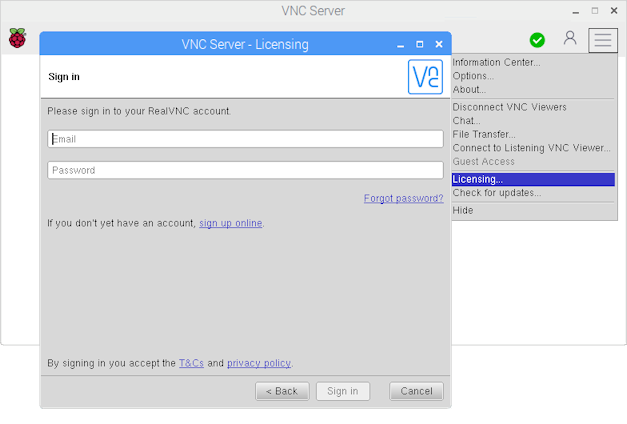
-
在用于控制的设备上,下载 VNC Viewer。您必须使用 RealVNC 的兼容应用程序。
-
使用相同的 RealVNC 帐户凭据登录 VNC Viewer,然后点击或单击以连接到您的树莓派:
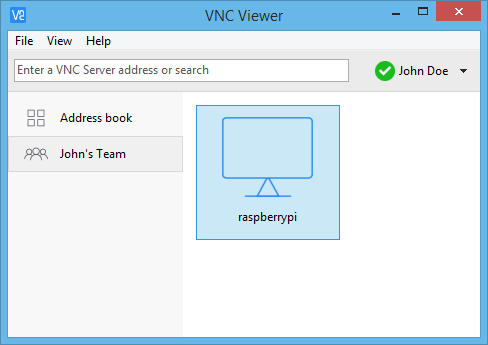
验证到 VNC 服务器
要完成直接连接或云连接,您必须通过 VNC 服务器进行身份验证。
如果您是从 RealVNC 的兼容的 VNC Viewer应用程序连接,请输入通常用于登录用户帐户的用户名和密码。树莓派。默认情况下,这些凭据为" pi"和" raspberry"。如果从非 RealVNC Viewer应用程序进行连接,则首先需要降级 VNC Server的身份验证方案,指定 VNC Server唯一的密码,然后输入该密码。如果您在树莓派和可以看到其屏幕,请在树莓派上打开" VNC服务器"对话框,选择"菜单">"选项">"安全性" ,然后从"身份验证"下拉列表中选择" VNC密码"。
* 或者如果要从命令行远程配置树莓派,则可以更改 Service Mode(树莓派的默认配置):
打开/root/.vnc/config.d/vncserver-x11配置文件。
将" Authentication = SystemAuth"替换为" Authentication = VncAuth"并保存文件。
在命令行中,运行sudo vncpasswd -service。这将提示您设置密码,并将密码插入到在"服务模式"下运行的 VNC Server的正确配置文件中。
*重新启动 VNC 服务器。
远程播放 Minecraft 和其他直接渲染的应用程序
您可以远程访问使用直接渲染的叠加层的应用程序,例如 Minecraft ,文本控制台,树莓派摄像头模块等。
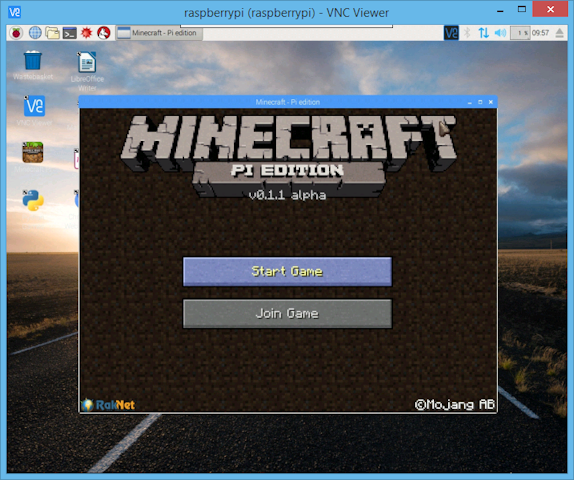
要启用此功能:
-
在树莓派上,打开" VNC服务器"对话框。
-
导航至"菜单>选项>故障排除",然后选择"启用实验性直接捕获模式"。
-
在用于控制的设备上,运行 VNC Viewer并进行连接。
注意:必须重新启动现有连接才能使这些更改生效。
请注意,直接截屏是一项实验功能。如果您是从台式计算机连接的,并且鼠标移动似乎不稳定,请尝试按 F8 打开 VNC Viewer快捷菜单,然后选择"相对指针运动" **。
如果性能似乎受到影响,请尝试这些故障排除步骤,或让 RealVNC 知道。
创建虚拟桌面
如果您的树莓派无头(即未插入显示器)或控制机器人,则不太可能运行图形桌面。
VNC Server可以为您创建一个"虚拟桌面",从而为您提供按需图形远程访问。此虚拟桌面仅存在于树莓派的内存中:
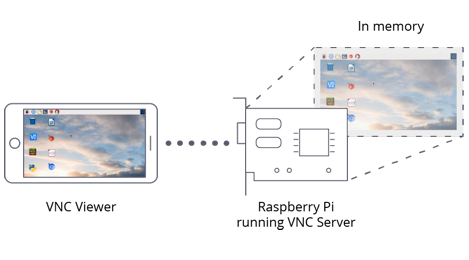
要创建并连接到虚拟桌面:
-
在树莓派上(使用终端或通过 SSH ),运行
vncserver。记下 VNC 服务器将打印到您的终端的 IP 地址/显示号(例如 192 .167.5.149:1)。 -
在用于控制的设备上,将此信息输入VNC Viewer。
要销毁虚拟桌面,请运行以下命令:
`` vncserver -kill:<显示编号> ```
这还将停止与此虚拟桌面的任何现有连接。